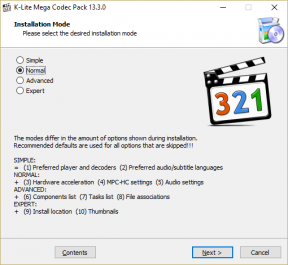כיצד להפעיל לחיצה ימנית על משטח עקיבה ועכבר עבור iPad
Miscellanea / / November 29, 2021
מאז ש iPadOS 13.4 הציג תמיכה מלאה בעכבר ובמשטח עקיבה, כל החוויה של האייפד הייתה לא פחות מיוצאת מן הכלל. הסמן מתפקד בצורה מדהימה בכל ממשק המשתמש של iPadOS. אם אתה משתמש במשטח עקיבה או בעכבר עם ה-iPad שלך, אתה יכול לשפר את החוויה אפילו יותר על ידי הפעלת היכולת ללחוץ לחיצה ימנית.

iPadOS עמוס בתפריטי הקשר שימושיים שדורשים ממך להקיש/ללחוץ ולהחזיק - או גרוע מכך, לחיצה ארוכה - כדי להעלות. לחיצה ימנית תעזור לך להגיע אליהם הרבה יותר מהר.
הערה: ההוראות הבאות נכתבות עבור מקלדת הקסם עם משטח המעקב, משטח המעקב הקסום (דור שני), ועכבר הקסם (דור שני). צילומי המסך עשויים להופיע מעט שונה עבור משטחי עקיבה ועכברים של צד שלישי.
גם על Guiding Tech
כיצד להפעיל לחץ באמצעות לחצן העכבר הימני על משטח העקיבה
כדי לאפשר את פעולת הלחיצה הימנית על משטח עקיבה (כגון מקלדת הקסם עם משטח המעקב או ה-Magic Trackpad 2), התחל בפתיחת אפליקציית ההגדרות באייפד שלך. לאחר מכן, לחץ על כללי בסרגל הצד. בצע על ידי לחיצה על האפשרות Trackpad.

במסך שלאחר מכן, הפעל את המתג שליד לחיצה משנית בשתי אצבעות. כעת אתה יכול ללחוץ לחיצה ימנית על משטח העקיבה שלך - פשוט לחץ על משטח העקיבה עם שתי אצבעות כדי לעשות זאת.

אתה יכול גם להפעיל את המחוון שליד 'הקש כדי ללחוץ' כדי למנוע דחיפה פיזית למטה על משטח העקיבה. זה חל גם על לחיצה שמאלית ועוזר לאינטראקציות עם משטח העקיבה הרבה יותר קל.
אפשרויות נוספות במסך כוללות גלילה טבעית, המאפשרת לקבוע את הכיוון תוך כדי גלילה עם משטח העקיבה. אתה יכול גם להתאים את המהירות שבה הסמן נע באמצעות המחוון Tracking Speed לראש המסך.
כיצד להפעיל לחץ באמצעות לחצן העכבר הימני על העכבר
אם אתה משתמש בעכבר חיצוני כגון Magic Mouse (דור שני) עם האייפד שלך, תוכל להפעיל בקלות את לחצן העכבר הימני.
היכנס למסך ההגדרות של האייפד. לאחר מכן, לחץ על האפשרות שכותרתה כללי. בצע על ידי בחירת משטח עקיבה ועכבר.

לחץ על האפשרות שכותרתה קליק משני.

בתפריט שלאחר מכן בחר ימין. כעת תוכל ללחוץ לחיצה ימנית עם העכבר. לחלופין, תוכל לאגד את הפעולה ללחצן העכבר השמאלי אם תרצה בכך.

אתה יכול גם לשנות את כיוון הגלילה ואת מהירות הסמן של הסמן דרך מסך העקיבה והעכבר.
גם על Guiding Tech
טיפים ללחיצה ימנית על iPadOS
ב-iPadOS, ישנם מקרים רבים שבהם לחיצה ימנית פשוטה יכולה לעזור לך לעשות דברים הרבה יותר מהר. בואו נבדוק כמה.
סמלים ווידג'טים
מכיוון שלחיצה ימנית מחקה תנועת לחיצה ארוכה (או לחיצה שמאלית והחזקה), כעת תוכל לגשת לתפריטי הפעולות המהירות בכל סמל מסך הבית בשבריר שנייה. לדוגמה, אתה יכול לפתוח כרטיסייה פרטית בספארי ישר על ידי לחיצה ימנית על סמל הספארי ובחירה בכרטיסייה פרטית חדשה. עשה זאת כמה פעמים, ותתחיל להשתמש בפעולות מהירות הרבה יותר מבעבר.

קבצים ואפליקציות אחרות
לחיצה ימנית על תיקיה או קובץ מעלה תפריט הקשר נחמד המאפשר לך לבצע בקלות דברים כמו העתקה, תיוג ושינוי שם. אתה יכול גם ללחוץ לחיצה ימנית על אזורים פנויים כדי ליצור תיקיות חדשות ולהדביק פריטים.

אותו הדבר חל בעת לחיצה ימנית על פריטים באפליקציות כגון תמונות, דואר וכן הלאה - צפו לראות תפריטים מוכרים שאחרת תצטרך לחיצה ארוכה כדי להעלות אותם. מנקודת מבט של פרודוקטיביות, זה עושה פלאים.
קישורי אינטרנט
אתה יכול ללחוץ לחיצה ימנית על כל קישור אינטרנט כדי להעלות תפריט הקשר מלא בפעולות מעניינות. בספארי, למשל, אתה יכול לבחור בין פתיחת קישור ברקע, הוספתו לרשימת הקריאה או העתקת כתובת האתר ללוח שלך.

מרכז שליטה
מרכז הבקרה ממלא תפקיד מרכזי בניהול ה-iPad שלך עם גישה מהירה לרשת, להפעלה ולאפשרויות הקשורות לתצוגה. בלחיצה ימנית, תוכל לנבור בקלות בכל פקד ולגשת לאפשרויות נוספות. לדוגמה, לחיצה ימנית על המחוון Brightness חושפת מעברים עבור מצב כהה, משמרת לילה ו-True Tone.

תפריט חזרה
לחיצה ימנית על אלמנטים שונים בתוך אפליקציות יכולה לעתים קרובות להניב תוצאות נחמדות. אם אתה נמצא עמוק בכמה עמודים בתוך אפליקציית iPadOS מקורית, למשל, לחיצה ימנית על הלחצן כדי לחזור אחורה מעלה תפריט של דפים קודמים.

לאחר מכן תוכל לבחור את העמוד המדויק שאליו תרצה לחזור במקום ללחוץ על הכפתור מספר פעמים.
גם על Guiding Tech
קבל את זה נכון
הפעלת היכולת ללחוץ באמצעות לחצן העכבר הימני על משטח העקיבה או העכבר שלך חיונית להישאר פרודוקטיבי באייפד. אפליקציות מסוימות עדיין צריכות ליישם אינטראקטיביות עכבר טובה יותר באייפד (Google Docs, מישהו?). אבל עבור מכשיר שהיה חסר כל תמיכה בעכבר רק לפני שנה, פונקציונליות הסמן שכבר יש לנו היא די יוצאת דופן.
הבא בתור: לחץ על הקישור למטה כדי ללמוד על שבע הדרכים הטובות ביותר להשתמש בפונקציונליות החיפוש האוניברסלי ב-iPad.